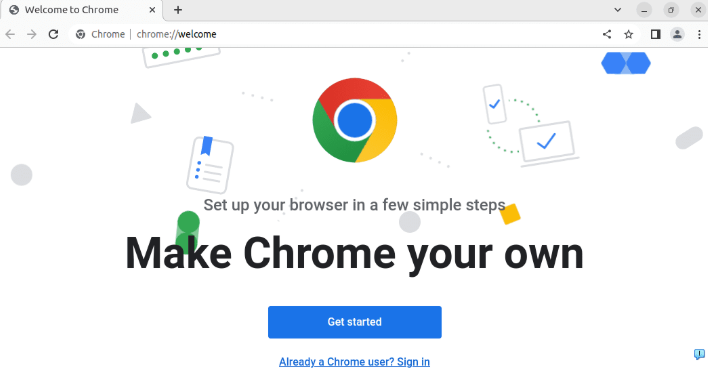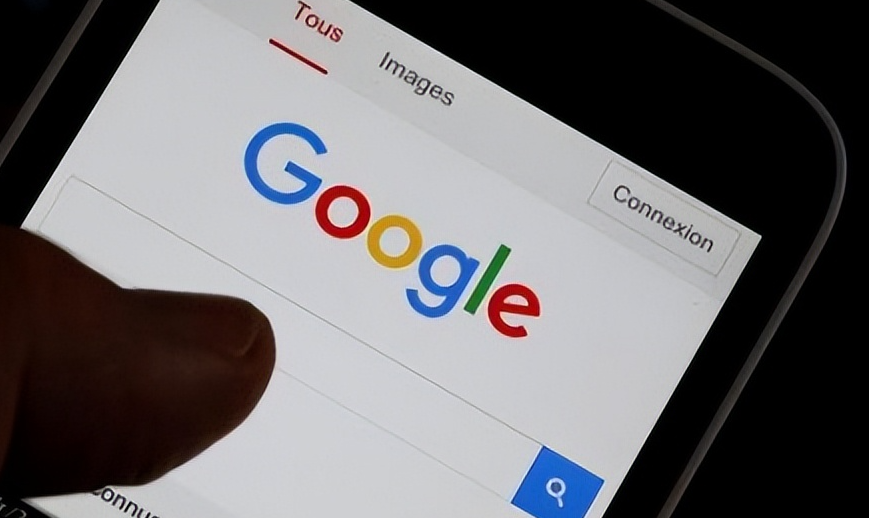教程详情
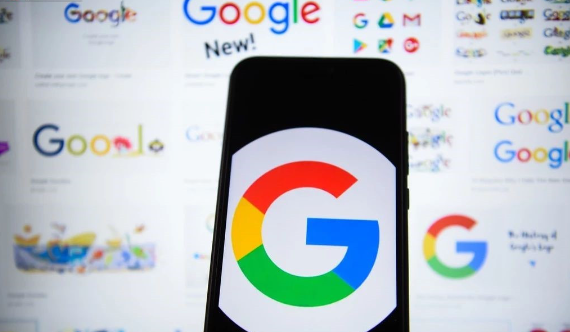
一、谷歌浏览器下载安装
1. 访问官网:打开设备上的默认浏览器,输入https://www.google.com/chrome/,进入谷歌浏览器的官方下载页面。
2. 选择操作系统:在下载页面,根据自己的电脑操作系统,如Windows、Mac、Linux等,点击相应的“下载Chrome”按钮。
3. 下载安装包:点击下载按钮后,浏览器会开始下载谷歌浏览器的安装包。等待下载完成,可在浏览器的下载管理器中查看下载进度。
4. 安装浏览器:找到下载好的安装包,双击运行它。在安装向导中,按照提示进行操作,如阅读并接受许可协议、选择安装位置等。通常可以直接点击“下一步”或“安装”按钮,直到安装完成。
5. 启动浏览器:安装完成后,可在桌面上找到谷歌浏览器的快捷方式,双击打开它,即可开始使用谷歌浏览器。
二、浏览器性能优化
1. 清理缓存和数据:打开谷歌浏览器,点击右上角的三点图标,选择“更多工具”,然后点击“清除浏览数据”。在弹出的窗口中,可以选择清除浏览历史的时间段,如过去一小时、过去一天等,并勾选“缓存的图片和文件”以及“Cookie及其他网站数据”,最后点击“清除数据”按钮,释放磁盘空间并可能提升加载速度。
2. 禁用不必要的扩展程序:同样在浏览器右上角的三点图标中,选择“更多工具”,然后点击“扩展程序”。这里会列出所有已安装的扩展程序,仔细检查每个扩展程序,对于不常用或不再需要的扩展程序,可以点击其旁边的开关将其禁用,以减少对浏览器性能的影响。
3. 调整硬件加速设置:打开谷歌浏览器,点击右上角的三点图标,选择“设置”,在设置页面中找到“系统”选项,确保“使用硬件加速模式(如果可用)”选项被勾选,这样可以充分利用计算机的硬件资源来加速浏览器的渲染和运行。
4. 管理启动项:在Windows系统中,按下Ctrl+Shift+Esc组合键打开任务管理器,切换到“启动”选项卡,找到谷歌浏览器的启动项,右键点击它并选择“禁用”,这样可以减少开机时浏览器自动启动对系统资源的占用,加快开机速度。在Mac系统中,可以通过“系统偏好设置”中的“用户与群组”选项,点击登录项,找到谷歌浏览器并移除或隐藏它来实现类似效果。